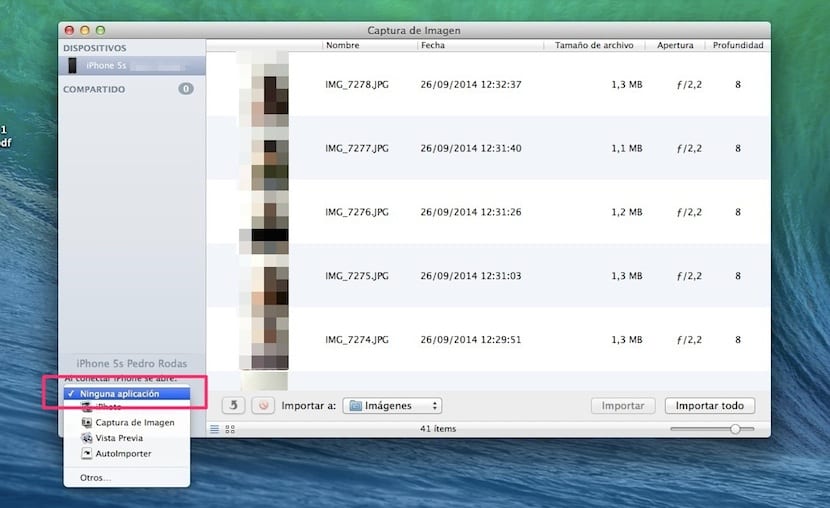All'interno del sistema operativo della mela morsicata ci sono alcune funzioni che vengono svolte automaticamente e una di queste è l'apertura dell'applicazione iPhoto in alcuni casi e ora, in OS X Yosemite, o almeno nelle beta esistenti, Image Capture.
In entrambe le applicazioni c'è un modo per dire loro che quando colleghiamo un iDevice, sia esso un iPod touch, un iPad o un iPhone, queste applicazioni non si apriranno per mostrare le foto presenti sul dispositivo. È un modo per mantenere la privacy dell'utente se non vuoi che qualcuno che si trova davanti allo schermo quando colleghi il tuo dispositivo veda le foto che contiene.
Bene, come ti abbiamo detto, in OS X Yosemite stiamo sperimentando l'azione da sola che quando colleghiamo un iDevice, il sistema mostra i tuoi contenuti automaticamente in Image Capture. In sistemi come OS X Mavericks e precedenti, l'applicazione che per impostazione predefinita funzionava in questo modo era iPhoto, ma come nel sistema futuro questa applicazione scompare, ora quella che è saeteada di default nelle beta di OS X Yosemite è Immagine dello schermo.
Ad ogni modo, in questo articolo ti spiegheremo come disattivare questo processo in entrambe le applicazioni. Cominciamo con iPhoto, l'applicazione fotografica per eccellenza nel sistema Apple. Per disattivare l'apertura automatica, come ha commentato il nostro collega Jordi in un altro articolo, apriamo l'applicazione iPhoto, quindi andiamo al menu in alto iPhoto e nel menu a tendina clicchiamo su preferenze. Nella finestra che appare, andiamo alla riga in cui ci viene chiesto che quando colleghiamo una fotocamera quale applicazione si aprirà. Selezioniamo "Nessuna applicazione".
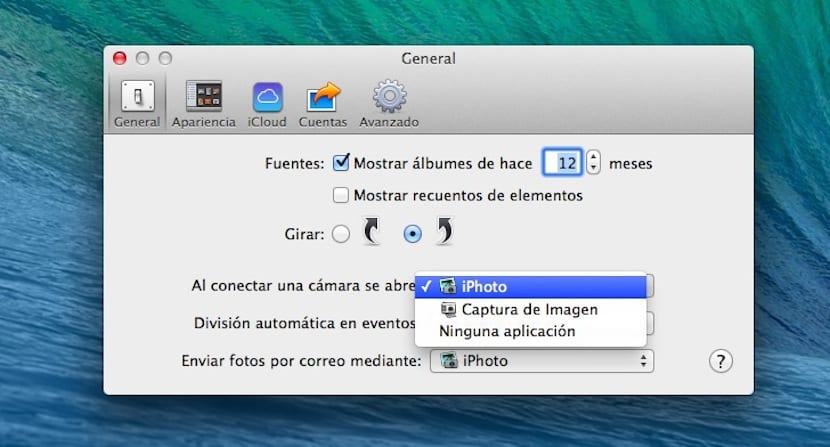
Invece, nell'applicazione Immagine dello schermo la cosa cambia. Per poter impostare questa azione, dobbiamo aprire l'applicazione, che si trova in Lauchpad> OTHERS> Image Capture e quindi collegare un iDevice. In quel momento nella colonna di sinistra compare il dispositivo e nella parte inferiore un quadrato con un triangolo che richiama un menu a tendina in cui dobbiamo selezionare "Nessuna applicazione."